如何將小部件添加到 WordPress?
已發表: 2021-08-17創建 WordPress 網站很容易,但添加小部件也容易得多。 小部件旨在使您的網站更具交互性和動態性。 小部件允許您在網站的任何頁面上添加社交媒體供稿、照片庫、聯繫表格、最近熱門帖子或實時聊天等內容,而無需進入主題代碼。
這意味著任何具有基本 HTML 知識甚至沒有編碼經驗的人都可以通過在 WordPress 儀表板中單擊小部件旁邊的“添加”來使用或添加小部件到他們的 WordPress 側邊欄。
在某些例外情況下,添加小部件可能不適用於某些主題,因此最好在添加新小部件之前諮詢您的主題設計師,以避免破壞任何東西。
什麼是 WordPress 小部件?
WordPress 使用一個稱為小部件的系統,它允許您將幻燈片、自定義菜單和社交媒體提要等內容添加到您的站點側邊欄區域。 對於初學者來說,這是開始向您的網站添加動態內容的簡單方法。
小部件可以在 WordPress 的小部件部分中找到,該部分可從 WordPress 儀表板的外觀菜單中訪問。 有兩種不同的小部件:永久的和臨時的。
使用小部件有什麼好處?
小部件有很多好處。 首先,它們易於使用,只需幾秒鐘即可添加到您網站上的任何頁面。 其次,它們允許您添加動態內容,而無需編輯您的主題文件。 第三,小部件適合移動設備使用,可以在任何設備上使用。 最後,如果您不再希望它們出現在您的網站上,小部件很容易刪除。
如何在 WordPress 中添加小部件(5.8 版本之後)
在 WordPress 5.8 版本的側邊欄中添加小部件與早期版本不同。 這是如何做:
在新版本中,您必須從 Gutenberg 塊中添加一個小部件。 作為帖子或頁面編輯器的過程。 使用此新功能在側邊欄中添加小部件更容易。 您可以使用 Gutenberg 模塊專業地控制和設計小部件。
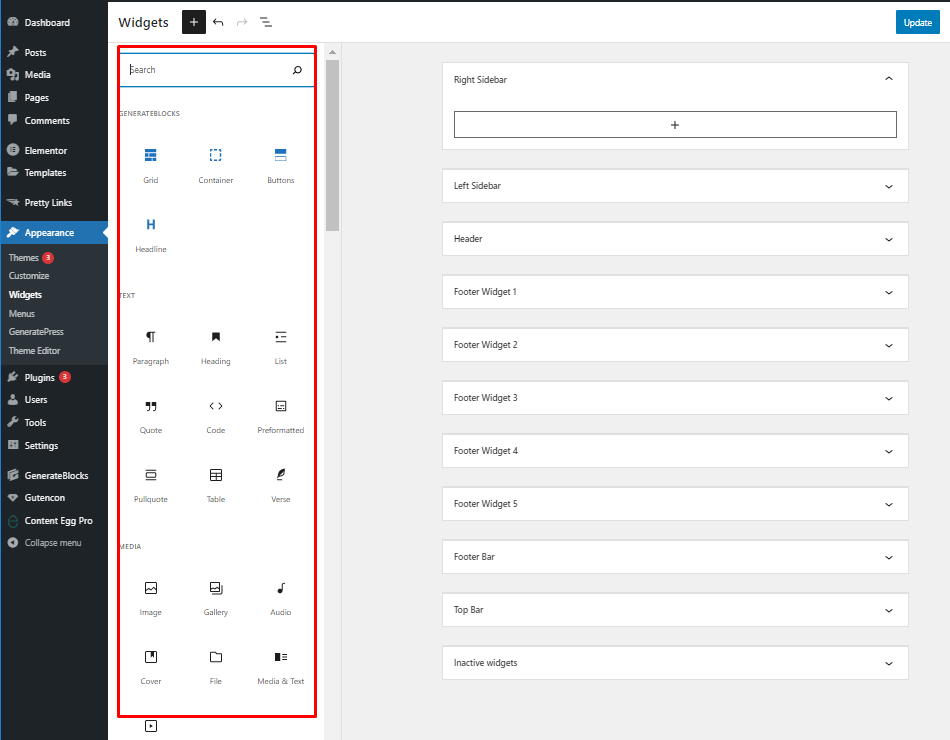
因此,您無需學習額外知識即可在 WordPress 新版本中設計側邊欄小部件。
如何使用儀表板在 WordPress 中添加小部件? (5.8版本之前)
有很多方法可以在 WordPress 中添加小部件。 大多數主題都帶有開箱即用的小部件。 您還可以通過向站點模板添加短代碼來添加小部件,這將允許您將其放在站點的某個區域中。
使用 WordPress 儀表板添加小部件
要使用儀表板添加小部件,請執行以下步驟:
登錄到您的 WordPress 儀表板。 單擊外觀,然後選擇屏幕左側菜單上的小部件。 單擊您要添加的小部件並將其拖到側邊欄或站點模板上您希望小部件出現的任何其他區域。 您將看到一個對話框,告訴您小部件已成功放置。
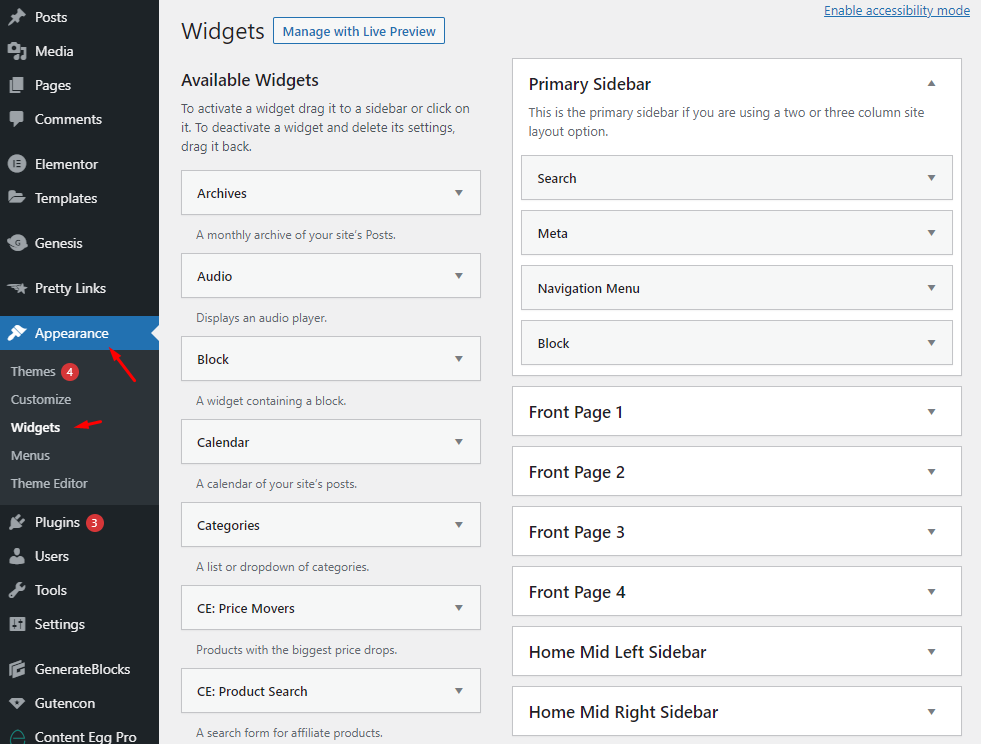
您還可以單擊要添加到站點側邊欄的小部件標題,然後選擇側邊欄位置,最後單擊“添加小部件”。
有一種可訪問性模式可讓您輕鬆訪問 WordPress 小部件。 要使用它,只需從小部件窗口的右上角啟用輔助功能模式。
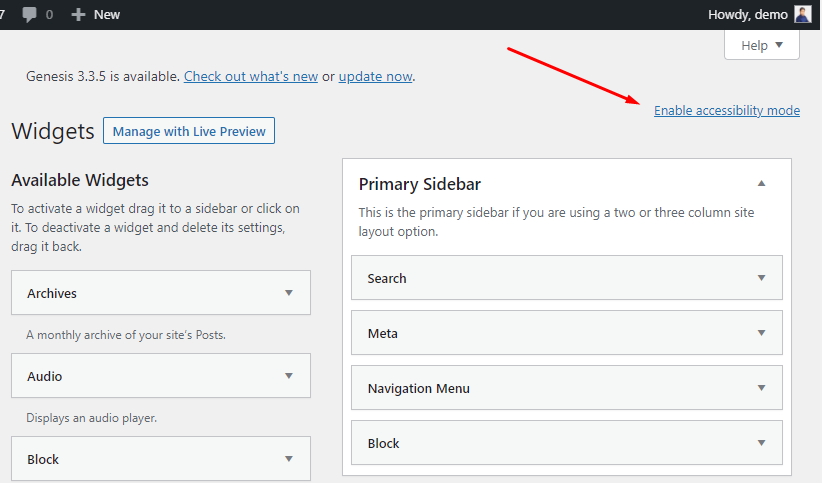
現在,每個小部件上都可以使用“添加”按鈕。 現在單擊該按鈕將帶您進入一個可訪問的屏幕,您可以在其中更輕鬆地找到您的內容和小部件設置選項。
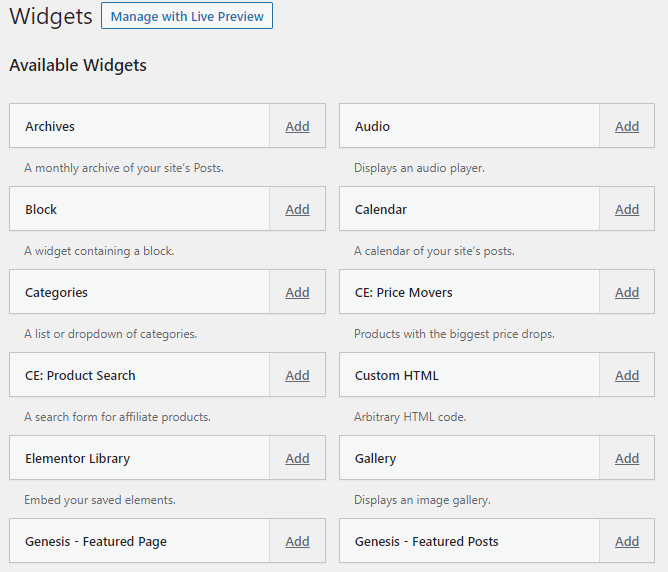
另一種方法是,您可以使用實時預覽選項將小部件添加到側邊欄。 如果您使用實時預覽,您將能夠在添加之前查看小部件的外觀。
要使用實時預覽模式添加小部件,只需轉到 WordPress外觀>主題定制器,然後找到小部件。 然後選擇您想要的小部件部分並找到您的小部件塊,最後單擊“添加小部件”

如何刪除 WordPress 中的小部件?
刪除小部件的過程與添加小部件非常相似。 登錄到您的 WordPress 儀表板,然後選擇外觀>小部件並單擊您要刪除的小部件的標題。
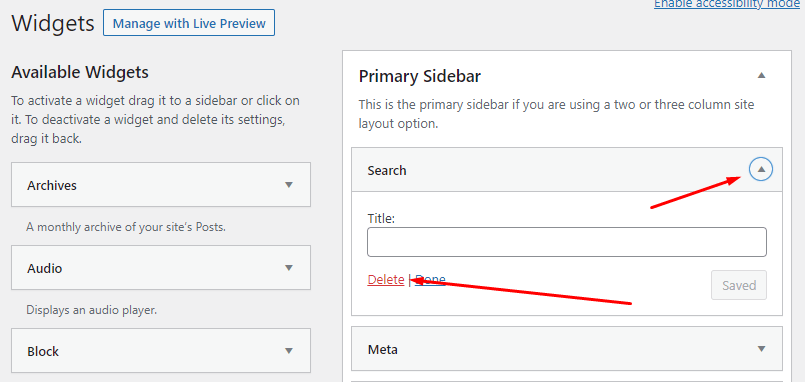
您還可以使用 WordPress 小部件區域中的輔助功能模式刪除小部件。 只需單擊“屏幕選項”選項卡並選中可訪問性模式的複選框。 現在您將看到一個名為“刪除小部件”的附加鏈接。
如果要刪除特定部分中的小部件,可以直接從該部分執行。
您還可以輕鬆地停用小部件並將其設置更改為停用。 製作非活動小部件很簡單,只需將小部件拖放到非活動小部件部分即可。
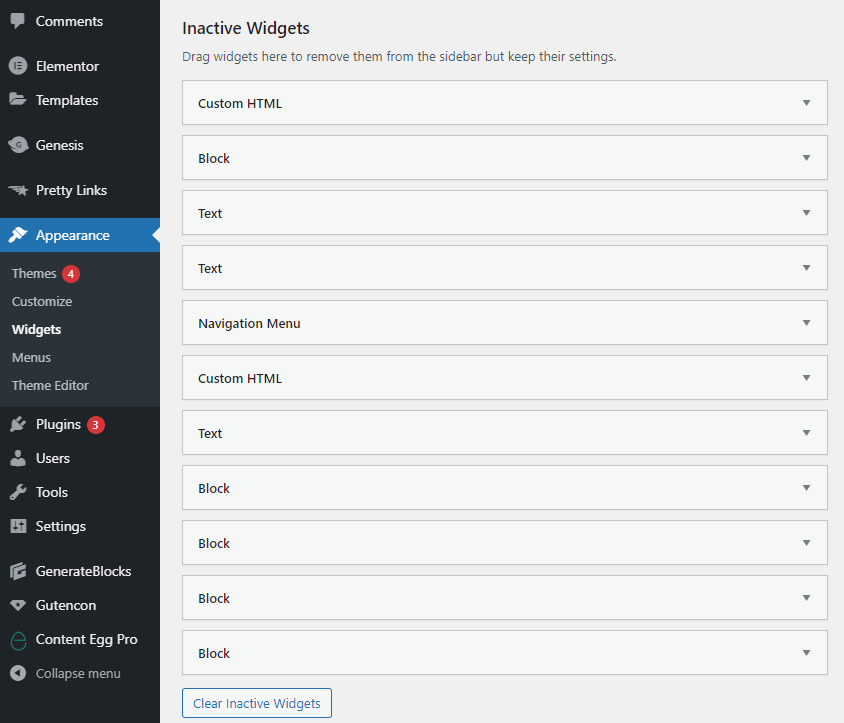
您可以隨時使用非活動小部件。 只需將小部件設置更改回活動狀態,然後您可以再次拖放到所需的側邊欄位置。
如果您想將多個小部件添加到同一位置,您可以通過將非活動小部件從該部分拖放到您要添加的任何區域或側邊欄來輕鬆完成。
如何在 WordPress 中使用簡碼添加小部件?
要使用簡碼,只需轉到您的 WordPress儀表板>小部件,然後單擊文本小部件並將其拖到側邊欄位置。 然後打開文本塊小部件並在此處粘貼您的短代碼,最後單擊小部件的保存按鈕。
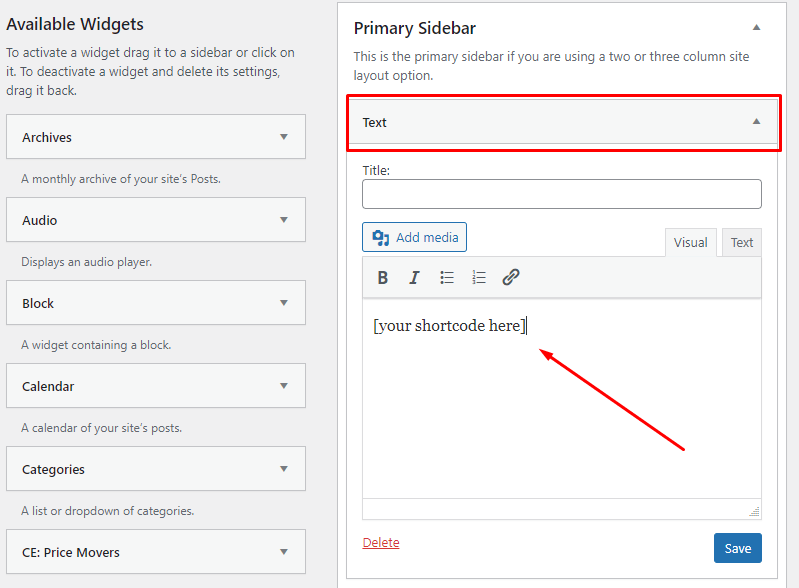
WordPress 可以使用哪些類型的小部件?
您可以將幾種類型的小部件添加到 WordPress 中的站點模板中。 讓我們來看看一些最常見的小部件:
默認情況下,文本小部件、自定義 HTML、搜索、最近的帖子、類別、圖像、標籤雲、評論等。
此外,許多 WordPress 主題都提供不同類型的小部件。 因此,如果您使用最優質的高級 WordPress 主題,您將獲得許多可以添加到 WordPress 中的小部件,這將使您的網站更具吸引力和精彩。
頂級 WordPress 自定義小部件插件
使用自定義小部件控制插件,您可以添加任何自定義小部件並根據需要控制它們。 這很簡單。 您可以使用在 WordPress 用戶中非常流行的 Widget Options 插件。
要安裝此插件,只需轉到 WordPress儀表板>插件部分,然後找到並單擊“添加新”按鈕。
然後您將看到插件頁面,搜索“小部件選項”,然後單擊“立即安裝”按鈕。 之後,只需單擊激活插件即可!
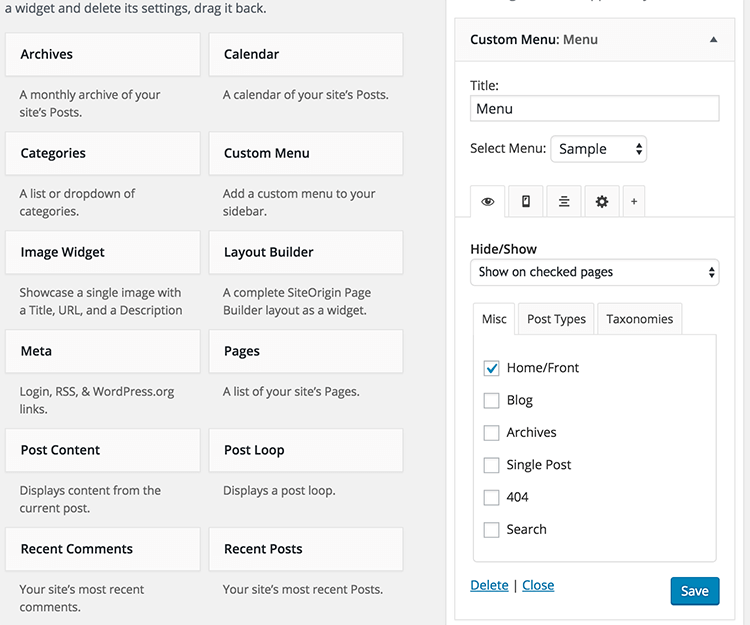
現在使用小部件選項插件,您可以控制更多現有小部件並添加全新的小部件塊。
您還可以刪除 WordPress 提供的默認小部件並將其替換為自定義小部件或禁用 WordPress 中的現有小部件。
綜上所述
將小部件添加到 WordPress 的過程與刪除它非常相似。 因此,如果您是該領域的新手,請不要擔心! 在做正確的事情之前,您只需嘗試一下。
希望我的文章能幫助您更多地了解如何輕鬆地將小部件添加到您的 WordPress 中,而不會遇到任何麻煩。 如果您對此主題有任何疑問或想法,請隨時在此處發表您的評論。
